
今天写下如何使用nginx,最近一直在弄vue,和以前不一样了,以前都是用的html写的,现在直接用vue,弄完之后打包,所以一直用xampp每次换个电闹什么的,就需要去网上下载一个,每次下载一下基本需要10多分钟了,所以找到了nginx,很多人都在用,就连我们现在的服务器上都在使用
因为nginx体积小,下载一下一分钟左右就完事了,这还是网速慢的情况下
官网地址:
http://nginx.org/en/download.html
根据自己的系统下载就可以了,我是windows的,linux的没试过,所以现在只说下windows下的nginx安装及使用了
下载之后,我们只需要把压缩包解压一下,就可以了,当然,现在如果运行是可以的,但是根目录可能和我们所预期的不一样
所以我们现在就需要配置下了,当然你要想要看看,也可以,直接运行nginx根目录里面的nginx.exe就可以了,查看的话,和配置一个地方查看,因为我这里已经改过了,所以不知道原本根目录是什么
修改配置的话找配置文件,根目录里有个conf文件夹,里面有个nginx.conf,一般情况下我配置的话就在这里配置的,里面现在应该是有一堆配置的,只不过注销掉了,可以说是官网为了让我们容易上手都写好了一些案例,只需要把注释去掉就可以用了,当然,我是没去掉过,我一般都复制一份,其他的都保留着,以后忘记了总知道怎么改
如果想要清楚点的话,可以先把配置文件里有注释的都删除掉,就是前面有个#号的都是注释(这个是说给只懂前端不懂别的的新手写的)
然后我们在里面可以找到http{}

里面有个server{}

server里面有个listen,这个就是端口了,要配置n个端口的话,直接复制下就可以了
server_name:服务器名字,主要是给自己看的,可以随便写写
location基本上都是以/开头,然后里面有个root,就是编辑根目录的,基本我天天改的就是这个参数了

下面还有index选项,应该就是如果到根目录,如果有index或其他的什么,可以自动识别

然后就是配置一些参数了,比如请求跨域呀,或者vue的history模式的设置什么的,都可以写了
现在写下我这里vue打包后history模式里面添加的
跨域设置:
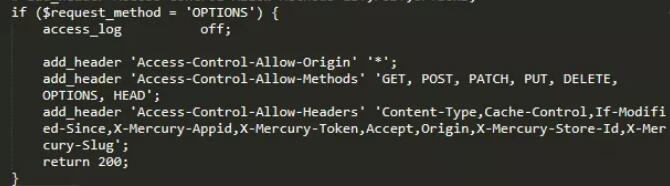
基本有这些就可以随便请求了




















 976
976











 被折叠的 条评论
为什么被折叠?
被折叠的 条评论
为什么被折叠?








